 |
Функции просмотра и ссылок. О функции просмотра и ссылок. Поиск значений в таблице. Установка числовых форматов. О числовых форматах
|
|
|
|
Функции просмотра и ссылок
О функции просмотра и ссылок
Функции просмотра и ссылок используют для просмотра массивов данных и выбора из них необходимых значений.
Поиск значений в таблице
Для поиска значения в крайнем левом столбце таблицы и соответствующего ему значения в той же строке из указанного столбца таблицы используют функцию ВПР.
Синтаксис функции:
ВПР(А; В; С; D),
где A – искомое значение.
В– таблица, в которой производится поиск. Может быть задана диапазоном ячеек или именем диапазона;
C – номер столбца таблицы, в котором должно быть найдено соответствующее значение;
D – логическое значение, которое определяет, нужно ли, чтобы функция искала точное или приближенное соответствие. Если этот аргумент имеет значение ИСТИНА или отсутствует, то находится приблизительно соответствующее значение. Если этот аргумент имеет значение ЛОЖЬ, то функция ищет точное соответствие. Если таковое не найдено, то возвращается значение ошибки #Н/Д.
Например, в таблице на рис. 8. 24 необходимо найти товар, объем поставки которого задан в ячейке А11.
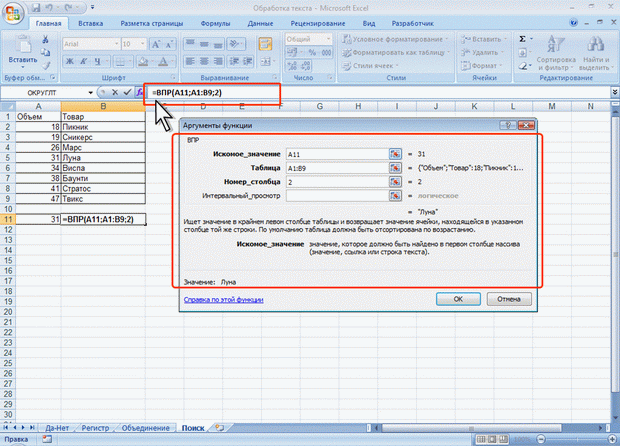
Рис. 8. 24. Поиск значений в столбцах
Для поиска значения в верхней строке таблицы и соответствующего ему значения в том же столбце из указанной строки таблицы используют функцию ГПР.
Синтаксис функции:
ГПР(А; В; С; D),
где A – искомое значение.
В– таблица, в которой производится поиск. Может быть задана диапазоном ячеек или именем диапазона;
C – номер строки таблицы, в которой должно быть найдено соответствующее значение;
D – логическое значение, которое определяет, нужно ли, чтобы функция искала точное или приближенное соответствие. Если этот аргумент имеет значение ИСТИНА или отсутствует, то находится приблизительно соответствующее значение. Если этот аргумент имеет значение ЛОЖЬ, то функция ищет точное соответствие. Если таковое не найдено, то возвращается значение ошибки #Н/Д.
|
|
|
Например, в таблице на рис. 8. 25 необходимо найти товар, объем поставки которого задан в ячейке А5.
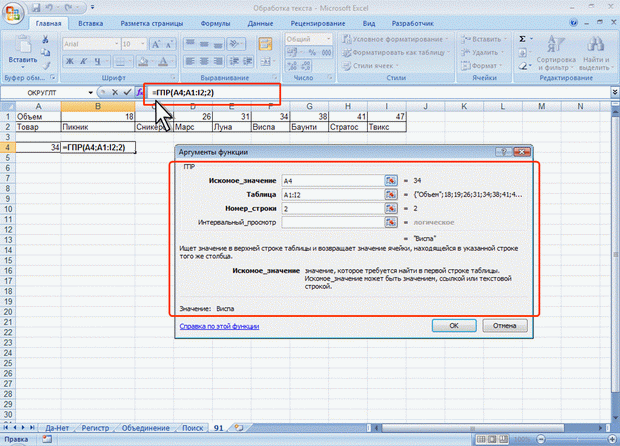
Рис. 8. 25. Поиск значений в строках
Установка числовых форматов
О числовых форматах
Под числами в Microsoft Excel понимаются собственно числа, включая числа с десятичными и/или простыми дробями и числа с указанием символа процентов, а также даты и время.
Форматирование чисел используется для более удобного представления данных на листе.
Устанавливать числовые форматы можно как для чисел, введенных с клавиатуры или импортированных, так и для результатов вычислений. Значение введенного или импортированного числа или результата вычислений при установке формата не изменяется. Установленный числовой формат сохраняется после очистки содержимого ячейки, изменения формулы, обновления импортированных связанных данных.
При установке формата отображение введенного числа в строке формул и в ячейке может отличаться. Но именно значение числа, отображаемое в строке формул, будет использоваться при вычислениях, сортировках и т. д.
Точно так же как отформатированное число отображается на листе, оно будет и напечатано.
Для установки числовых форматов используют элементы группы Число вкладки Главная, а также вкладку Число диалогового окна Формат ячеек (рис. 9. 1).

Рис. 9. 1. Элементы Excel для установки числовых форматов
Основные числовые форматы можно выбрать в раскрывающемся списке Числовой формат.
1. Выделите ячейку или диапазон ячеек.
2. Щелкните по стрелке списка Числовой формат группы Число вкладки Главная и выберите нужный формат (рис. 9. 2).

Рис. 9. 2. Установка основных числовых форматов
|
|
|
Кроме того, в группе Число вкладки Главная расположены кнопки для установки финансового формата, процентного формата, а также для установки разделителя разрядов и управлением количества отображаемых десятичных разрядов (см. рис. 9. 1).
Для перехода к вкладке Число диалогового окна Формат ячеек можно щелкнуть по значку группы Число вкладки Главная (см. рис. 9. 1) или в списке форматов (рис. 9. 2) выбрать команду Другие числовые форматы.
|
|
|


